Kā pārvietoties Word 2007 tabulā
Uzziniet, kā efektīvi pārvietoties Word 2007 tabulā, izmantojot īsinājumtaustiņus un peles darbības, lai optimizētu savu darba plūsmu.

Cilnes Sākums lentē noklikšķiniet uz pogas Jauna kontaktpersonu grupa (vai nospiediet Ctrl+Shift+L).
Tiek parādīts dialoglodziņš Kontaktu grupa.
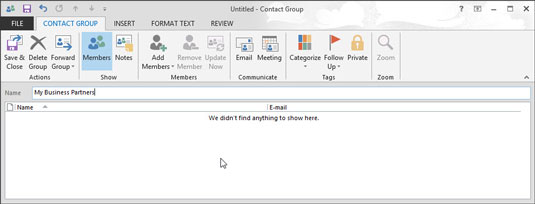
Ierakstiet vārdu, kuru vēlaties piešķirt savai kontaktpersonu grupai.
Ievadītais vārds tiek parādīts tekstlodziņā Vārds.
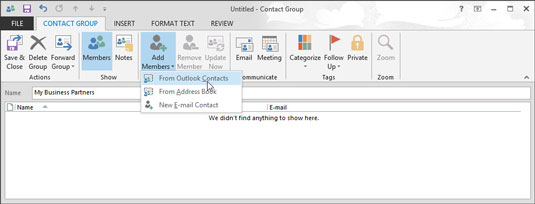
Noklikšķiniet uz pogas Pievienot dalībniekus un izvēlieties No Outlook kontaktpersonām.
Dialoglodziņā Atlasīt dalībniekus: kontaktpersonas ir redzami pieejamie vārdi kreisajā pusē un tukšs lodziņš Dalībnieki apakšā.
Noklikšķiniet uz pogas Pievienot dalībniekus un izvēlieties No Outlook kontaktpersonām.
Dialoglodziņā Atlasīt dalībniekus: kontaktpersonas ir redzami pieejamie vārdi kreisajā pusē un tukšs lodziņš Dalībnieki apakšā.
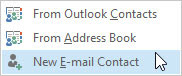
Lai iekļautu to personu e-pasta adreses, kuras nav jūsu kontaktpersonu sarakstā vai citās jūsu Outlook adrešu grāmatās, izvēlieties Jauna e-pasta kontaktpersona.
Dialoglodziņā Pievienot dalībniekus ievadiet tās personas vārdu un e-pasta adresi, kuru vēlaties pievienot. Noklikšķiniet uz Labi.
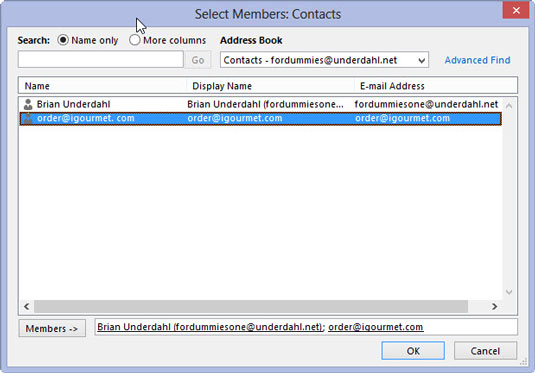
Veiciet dubultklikšķi uz katras personas vārda, kuru vēlaties pievienot savai kontaktpersonu grupai.
Katrs vārds, uz kura veicat dubultklikšķi, tiek parādīts lodziņā Dalībnieki dialoglodziņa apakšā.
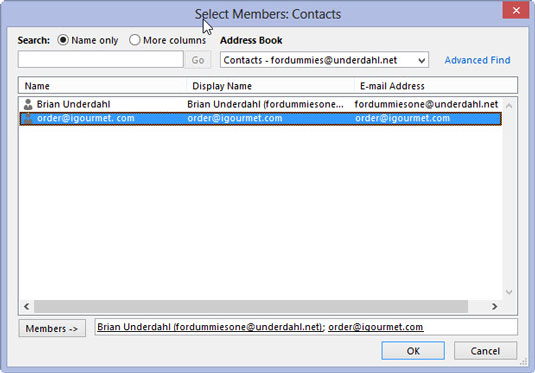
Kad esat pabeidzis vārdu izvēli, noklikšķiniet uz pogas Labi.
Tiek aizvērts dialoglodziņš Atlasīt dalībniekus: kontaktpersonas.
Kad esat pabeidzis vārdu izvēli, noklikšķiniet uz pogas Labi.
Tiek aizvērts dialoglodziņš Atlasīt dalībniekus: kontaktpersonas.

Noklikšķiniet uz pogas Saglabāt un aizvērt (vai nospiediet Alt+S).
Kontaktu grupas dialoglodziņš tiek aizvērts, un jūsu kontaktpersonu grupa tiek parādīta treknrakstā jūsu kontaktpersonu sarakstā.
Uzziniet, kā efektīvi pārvietoties Word 2007 tabulā, izmantojot īsinājumtaustiņus un peles darbības, lai optimizētu savu darba plūsmu.
Šajā sarakstā ir iekļautas desmit populārākās Excel funkcijas, kas attiecas uz plašu vajadzību klāstu. Uzziniet, kā izmantot <strong>Excel funkcijas</strong> efektīvāk!
Uzziniet, kā pievienot papildu analīzes slāņus jūsu Excel diagrammām, lai uzlabotu vizualizāciju un sniegtu precīzākus datus. Šis raksts apraksta visas nepieciešamās darbības.
Uzziniet, kā iestatīt <strong>rindkopas atkāpi</strong> programmā Word 2013, lai uzlabotu dokumenta noformējumu un lasāmību.
Uzziniet, kā pareizi ievietot slejas programmā Word 2010, lai uzlabotu jūsu dokumentu formātu un struktūru.
Apsveriet iespēju aizsargāt Excel 2007 darblapu, lai izvairītos no neplānotām izmaiņām. Uzziniet, kā aizsargāt un atbloķēt šūnas, lai nodrošinātu datu integritāti.
Programmas Excel 2013 PMT funkcija aprēķina periodisko mūža rentes maksājumu. Šī funkcija ir būtiska hipotekāro kredītu maksājumu plānošanai.
Mācieties, kā veikt t-testus Excel programmā, izmantojot datus un aprakstot trīs t-testu veidus, kas noderēs jūsu datu analīzes procesā.
Uzziniet, kā filtrēt datu sarakstu programmā Excel 2016, lai ērti paslēptu nevēlamus ierakstus un strādātu tikai ar nepieciešamajiem datiem.
Uzziniet, kā vienkārši pievienot datu etiķetes diagrammai programmā Excel 2007. Palīdziet noteikt vērtības, kas tiek rādītas katrā datu punktā, izmantojot dažādas izvietošanas un formatēšanas iespējas.







